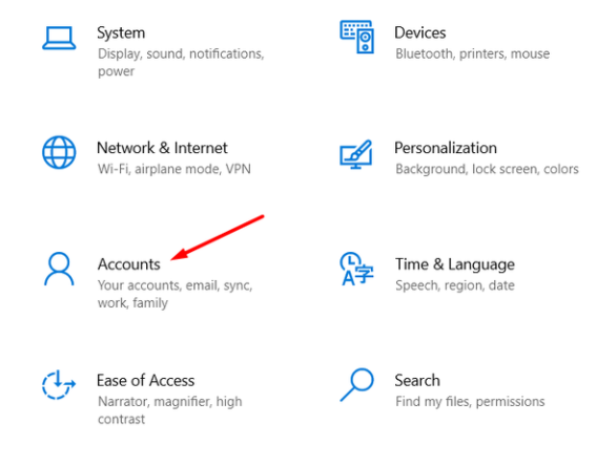账户名称就是电脑系统一个账户登录进去时显示的名字,那么账户名称要怎么更改呢?下面和大家聊聊windows11如何更改账户名称吧。
1、在Windows11系统桌面,我们右键点击“此电脑”图标,在弹出菜单中选择“管理”菜单项。

2、接下来在打开的计算机管理窗口中,我们找到“本地用户和组”菜单项。

手把手教你win11电脑任务管理器怎么开
已经安装了win11的朋友们有没有不知道任务管理器怎么打开的?Windows任务管理器是在Windows系统中管理应用程序和进程的工具.win11电脑任务管理器怎么开?不知道的朋友可以看看以下两种方法.
3、接下来点击下面的用户菜单项,然后在右侧的窗口中找到当前的用户名。
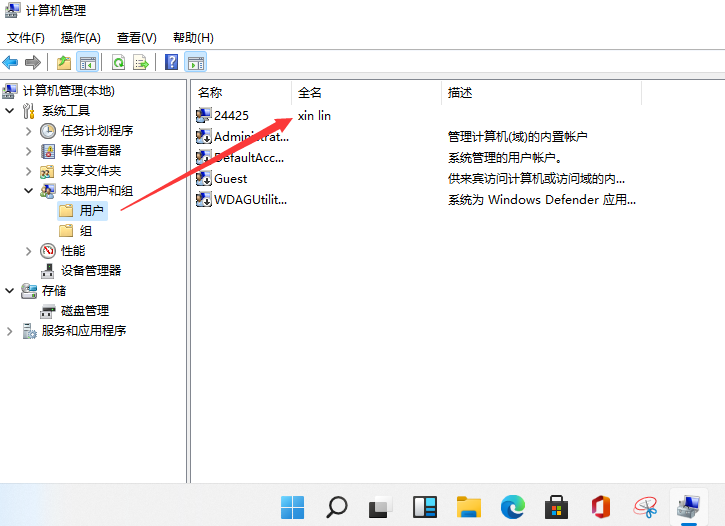
4、双击后打开该用户的属性窗口,在这里可以修改该用户的名称。

以上就是和大家分享的windows11系统如何更改账户名称的方法了,大家看完赶紧动手去操作一下吧。
以上就是电脑技术教程《跟大家聊聊win11怎么更改账户名称》的全部内容,由下载火资源网整理发布,关注我们每日分享Win12、win11、win10、win7、Win XP等系统使用技巧!图文演示win11中文正式版安装教程
微软推出了全新的windows系统,许多朋友想要体验win11中文正式版,但是苦于不知道怎么下载安装,下面小编就教教大家win11中文正式版安装教程.